玩游戏总是很卡怎么办?现在 性能不断提升, 的硬件配置都符合游戏的运行要求,不过有些用户的电脑明明配置很高,但是运行游戏就卡顿,这是怎么回事?高性能的笔记本往往是双显卡,通常是Nvidia或AMD高性能独立显卡,配备低性能集成显卡,如果双显卡笔记本玩游戏卡,说明是独立显卡设置问题,这边小编跟大家介绍解决方法。
一、NVIDIA显卡的设置方法
1、桌面上点击右键选择NVIDIA控制面板;
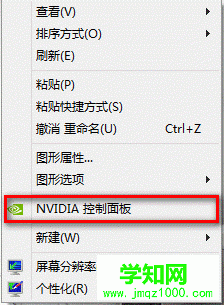
2、“3D设置”---“通过预览调整图像设置”---“使用我的优先选择,侧重于”---“性能”---“应用”;
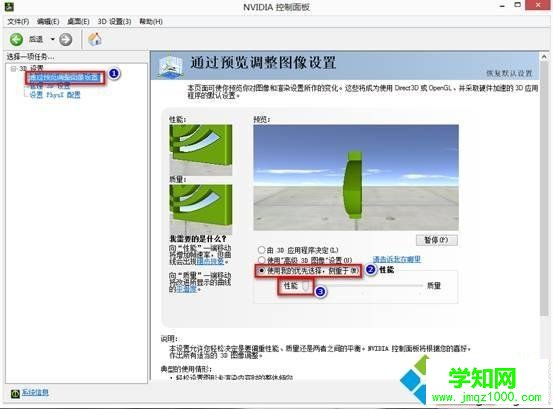
3、如果游戏依然感觉会有卡顿可以选择“管理3d设置”--“最大预渲染帧数”;
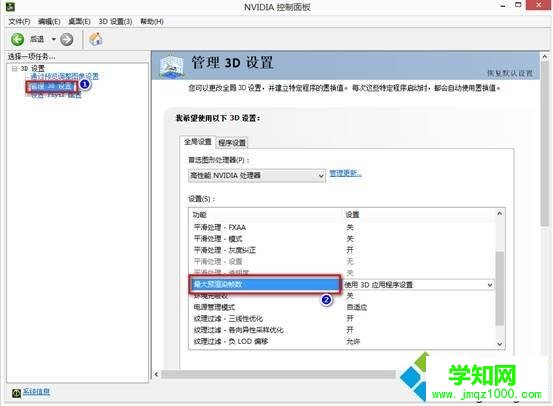
4、手动将预渲染帧数适当调低;
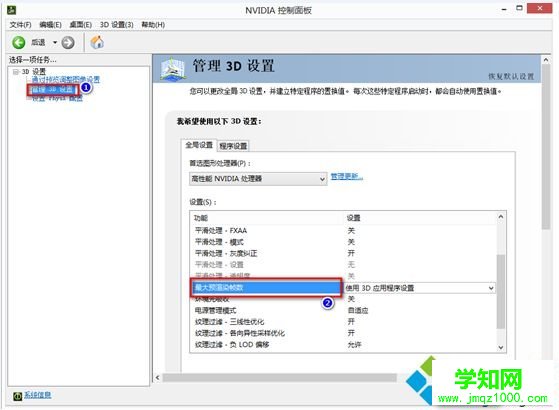
5、然后调整本机的“垂直同步”选项为“关”;
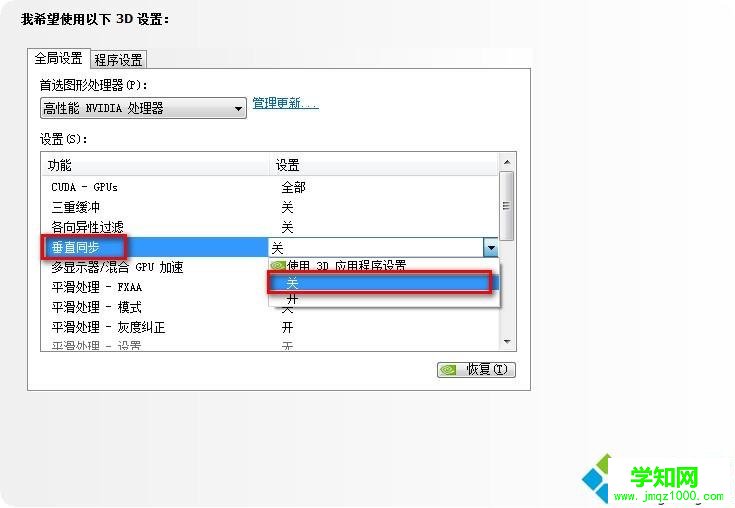
6、然后注意调整显卡设置栏中的“电源管理”选项为“最高性能优先”。
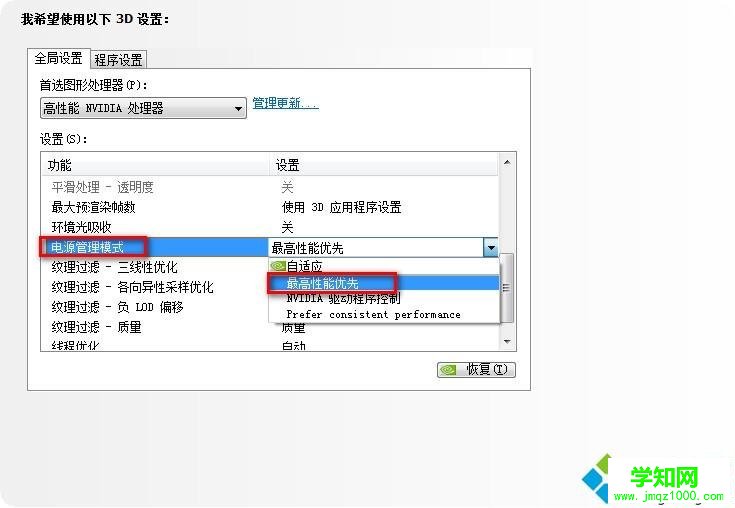
二、AMD显卡设置方法
1、桌面上点击右键选择“Catalyst Control Center”(双显卡机型名称是“显示卡属性”);
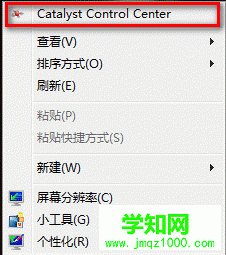
2、右上角选择“首选项”---“高级视图”;
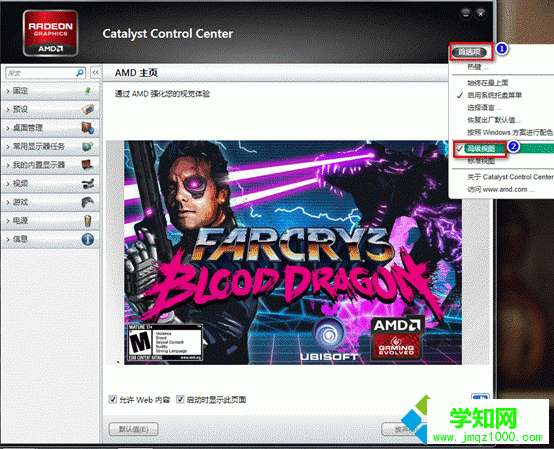
3、点击“电源”--“PowerPlay”--“启用PowerPlay”--“最大化性能”;
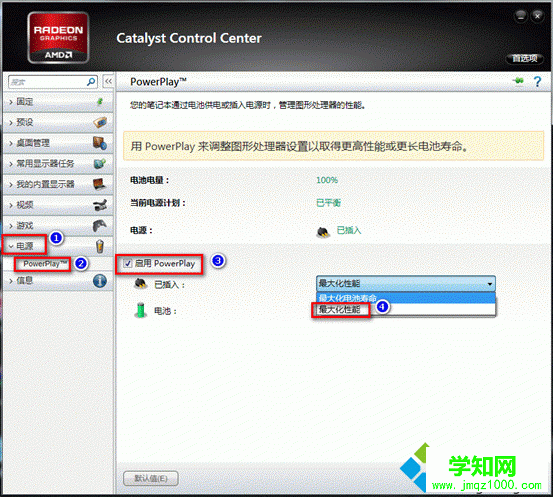
4、点击“游戏”--“3Dhtml' target='_blank'>应用程序设置”;
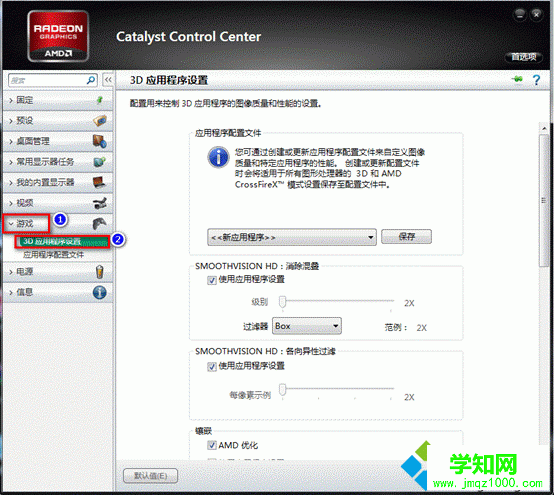
5. 调节“Mipmap详细程度”和“消除混叠模式”侧重于“性能”;
“等待垂直更新”则可以根据实际情况调整;
如果当前游戏帧数不足,请开启垂直更新。如果游戏速度很稳定希望进一步调高帧数请关闭垂直更新。
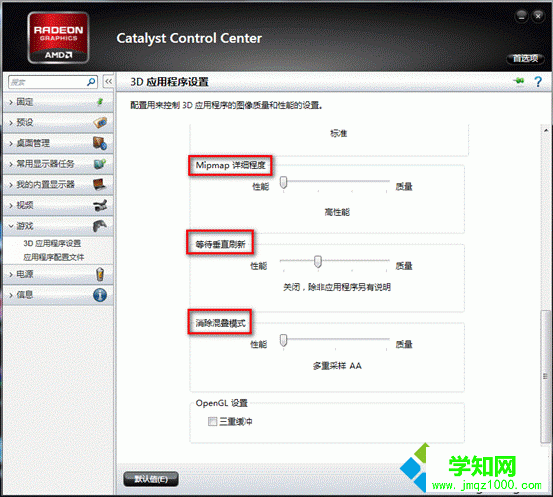
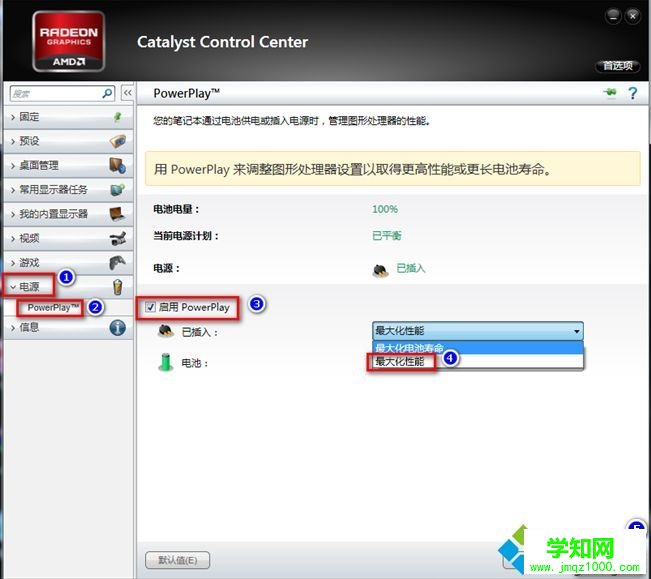
以上就是 运行卡顿的解决方法,如果你笔记本是独立显卡,运行游戏依然卡,可以参考上面的方法来解决。
郑重声明:本文版权归原作者所有,转载文章仅为传播更多信息之目的,如作者信息标记有误,请第一时间联系我们修改或删除,多谢。
新闻热点
疑难解答